Que vous l’écriviez Google analytics, Google analytique ou encore Google analyt…
Ce programme est de loin l’outil gratuit le plus complet disponible pour suivre les performances de votre site. Alors, oui, le nom est un peu difficile à orthographier, mais apprendre à utiliser Google analytic c’est la garantie de connaitre votre clientèle et de bâtir une stratégie webmarketing cohérente. Nous allons donc voir ensemble comment installer cet outil de statistiques google
1- Google Analytics c’est quoi exactement?
C’est un service d’analyse de vos sites internet proposé par Google. Du nombre de visiteurs, aux principaux mots clés utilisés, vous saurez tout sur les performances détaillées de votre blog ou site.
Google analytics est totalement gratuit et bien entendu c’est le leader puisqu’il représente près de 85% du marché mondial. Il existe un concurrent français que vous utilisez peut-être Xiti. Pour faire votre choix, les 2 sont excellents, Google analytics est plus complet mais plus complexe, Xiti offre l’avantage de la simplicité et de l’ergonomie.
2- Les avantages de Google analytics
Cet outil de mesure d’audience ne se limite pas à un suivie du nombre de visiteurs de votre blog, il dresse un panorama complet de votre trafic web à savoir: d’où proviennent vos visiteurs, quelle langue parlent-ils, quels sont les articles les + consultés, combien de temps passent-ils sur votre site, est-ce leur première visite ou bien sont-ils fidèles; quels sont les mots-clés qu’ils ont tapé, viennent-ils de votre page facebook ou bien de votre article posté sur Linkedin?
Voilà un aperçu du nombre de fonctionnalités.
!Attention! L’objectif n’est pas de passer ses journées rivés sur le tableau de bord de google analytics pour suivre minute après minute vos statistiques. Une fois par semaine, me semble amplement suffisant pour ajuster le tir sans y passer trop de temps
3- Comment s’inscrire à Google Analytics
Première étape, votre inscription. Pour cela cliquez sur inscription google analytics.
Si vous avez déjà un compte Google (Gmail notamment), il vous suffit de renseigner vos identifiants.
Si ce n’est pas le cas, créez votre compte en cliquant sur “inscrivez-vous dés maintenant”:
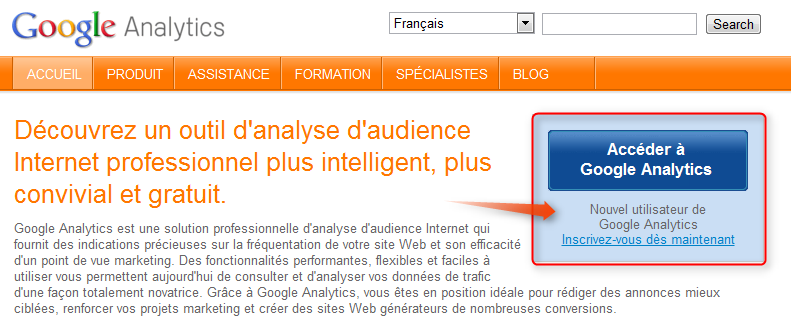
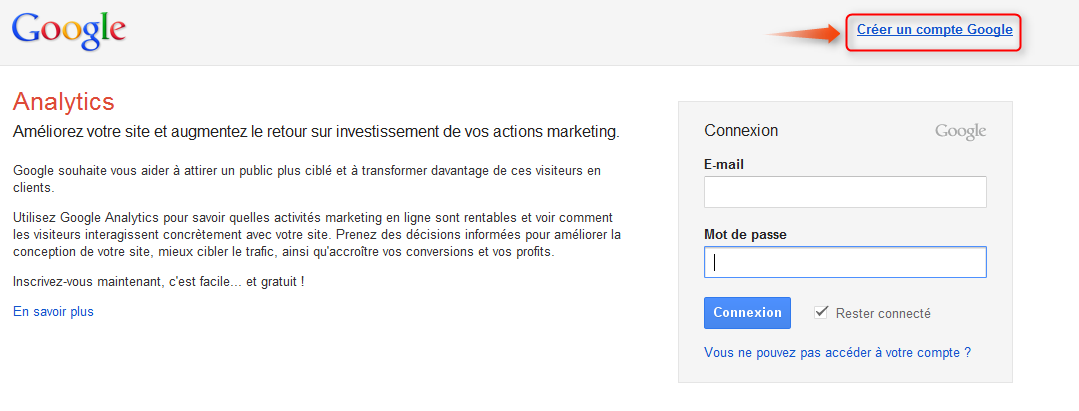
- Le nom de votre compte (mettez le nom de votre site pour vous repérer facilement le jour où vous en avez plusieurs)
- l’adresse url, sous cette forme http://www.monsite.fr
- paramètres de partage: cliquez sur ne pas partager
- Acceptation des conditions générales
- Puis cliquez sur ”créer un compte”
Voilà votre compte google analytics est créé…maintenant il va falloir l’activer!
4- Insérez le code de suivi Analytics
Une fois votre inscription validée, Google analytics vous fournit un code de suivi à insérer sur votre blog. Ce code va lui permettre de comptabiliser l’ensemble des visites page à page et de vous trasmettre toutes les informations. Il est donc essentiel de bien l’installer pour ne pas biaiser vos statistiques:
C’est là que les choses se corsent.
- Si vous avez un blog wordpress, nombreux sont les thèmes (comme le mien) qui proposent une option/un widget où copier-coller ce code google analytics, il est ensuite réintégré automatiquement dans toutes les pages de votre site.
- Si ce n’est pas votre cas…je passe la main! Voici ce que propose le tutoriel Google analytics:
“Insertion standard : copiez le segment du code et collez-le au bas de votre contenu, immédiatement avant la balise </body>. Répétez l’opération pour chaque page dont vous souhaitez effectuer le suivi”
- Option 3: demandez à votre webmaster d’intégrer ce code, cela lui prendra 2 minutes!
Une fois l’opération réalisée, ne faites pas comme moi, ne vous précipitez pas sur votre tableau de bord et vous arracher les cheveux en constatant que rien ne fonctionne. Non, attendez 24h que le code soit actif, tout simplement
5- Un aperçu de votre tableau de bord
Pour le moment voici à quoi ressemble votre tableau de bord:
Encephalogramme plat. Mais bientôt voici un aperçu des informations auxquelles vous pourrez accéder en quelques clics:
Voilà toute la magie de Goole analytics, des informations ciblées en fonction de vos besoins que vous pourrez facilement mettre en page sur votre tableau de bord personnalisé. En un coup d’oeil, c’est le mystère de votre trafic qui est résolue!


